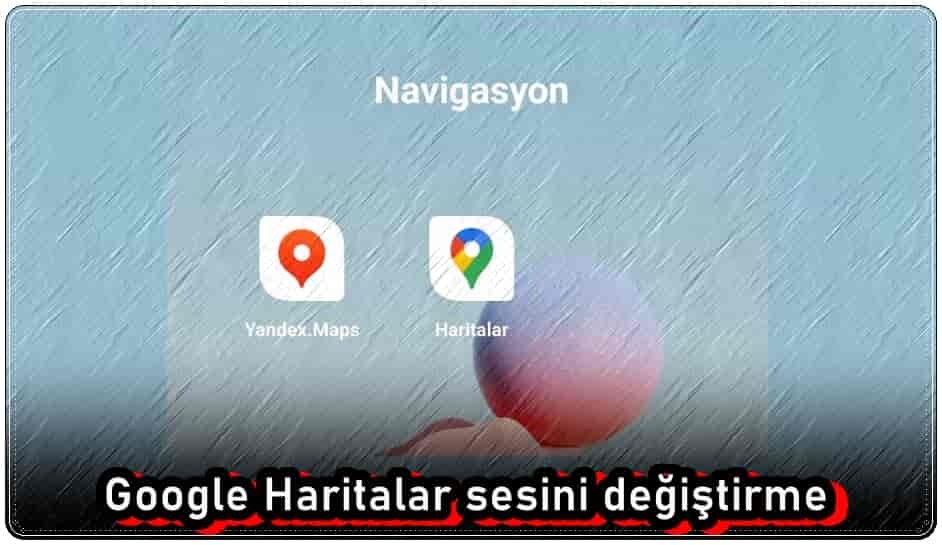
Eğer memnun değilseniz Android ve iPhone’da Google Haritalar sesini değiştirebilmeniz mümkün.
Google Haritalar, varsayılan olarak bulunduğunuz ülkenin dilini kullanır. Bununla birlikte, seyahatinizi keyifli hale getirmek için özelleştirmenize de olanak tanır.
Navigasyon sesini beğeninize göre nasıl özelleştirebileceğinizi merak ettiyseniz, işte size yardımcı olacak adım adım bir kılavuz.
iPhone’da sesli navigasyon, Apple’ın sağladığı yerleşik metin okuma motorunu kullanır. Android’de sesli navigasyon, Google’ın metin okuma motorunu kullanır.
Sesli yönlendirme, tercihlerinize göre özelleştirmek için Google Haritalar uygulama ayarlarında ses seviyesi ve konuşma dili olarak ayarlanabilir.
Google Haritalar Sesini Değiştirme
Kullanıcılar, bir Android telefon veya tablette Google Haritalar navigasyonunun sesini uygulamanın içinden ve uygulamayı yeniden yükleyerek değiştirebilir.
İlk yöntem daha kolaydır, ikincisi ise telefonunuzun dil ayarlarını düzenlemeyi içerir.
Google Haritalar sesini uygulamanın ayarlarından değiştirmek için şu adımları izleyin:
- Google Haritalar’ı tabletinizde veya telefonunuzda başlatmak için uygulama simgesine dokunun.
- Profil simgenize dokunun(Ekranın sağ üst bölümünde bulunur.)
- Ardından, Ayarlar sekmesini bulun.
- Ayarlar bölümü açıldığında, Navigasyon ayarları sekmesini bulun ve üzerine dokunun.
- Navigasyon Ayarları bölümünde, Ses Seçimi sekmesine dokunun. Google Haritalar’ın şu anda seçili olan sesi bir onay işaretiyle işaretlenmiştir.
- Mevcut tüm dillerin listesini ve bölgesel varyasyonlarını göreceksiniz. İstediğiniz dile dokunun.
- Ardından, Geri düğmesine dokunun. Bu sizi haritaya geri götürecektir.
- Ekranın sağ alt bölümündeki Git düğmesine dokunun.
- Bundan sonra, üst metin kutusuna mevcut konumunuzu girin.
- Hedefi alttaki metin kutusuna girin.
- Başlat düğmesine dokunun. Google Haritalar, sizi yeni seçilen seste/dilde hedefe doğru yönlendirmeye başlayacaktır.
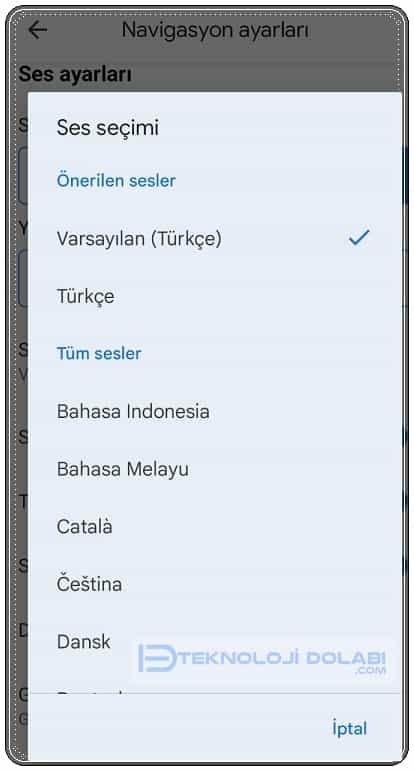
Google Haritalar kurulduğunda, dil ayarlarını cihazın dil ayarlarından alır. Böylece, uygulamanın sesini uygulama içi ayarlardan değiştirmek yerine, uygulamayı kaldırabilir ve telefonunuzda veya tabletinizde dil ayarlarını değiştirebilirsiniz. Bunun nasıl çalıştığını görelim.
- Google Haritalar uygulamasını tabletinizden veya telefonunuzdan silin. Simgeye dokunup basılı tutarak silemiyorsanız, Google Play Store aracılığıyla kaldırmanız gerekir.
- Ardından, Ana ekrandan Ayarlar uygulamasını başlatın.
- Aşağı kaydırın ve Sistem bölümünü bulun. Üzerine dokunun.
- Sistem bölümü açıldığında, cihaza bağlı olarak Dil veya Dil ve Giriş sekmesine dokunun.
- Ardından, Dil ve bölge sekmesine dokunun.
- Mevcut tüm dillerin listesini göreceksiniz. Üzerine dokunarak istediğinizi seçin.
- Ana Sayfa düğmesine dokunarak Ayarlar’dan çıkın.
- Simgesine dokunarak Play Store’u başlatın.
- Google Haritalar uygulamasına göz atın.
- Yükle veya Güncelle düğmesine dokunun.
- Yeni yüklediğiniz Google Haritalar, dil ayarlarını cihazın ayarlarından alacaktır.
Ne yazık ki iPhone ve iPad kullanıcıları, Google Haritalar navigasyonunun sesini uygulamanın içinden değiştiremez. Ancak, aynı şeyi iPhone veya iPad ayarlarında gerçekleştirmek kolaydır.
- Ana ekrandan Ayarlar uygulamasını başlatın. Ardından, Genel sekmesine dokunun.
- Genel bölümündeki Dil ve Bölge sekmesine dokunun.
- Aygıta bağlı olarak iPhone Dili veya iPad Dili’ne dokunun.
- Kullanmak istediğiniz dili veya dili ve lehçeyi (ör. Avustralya İngilizcesi) seçin. İlgilendiğiniz dili hızlı bir şekilde bulmak için üst kısımdaki arama çubuğunu kullanın.
- Cihaz, dili değiştirmek isteyip istemediğinizi soracaktır. Şununla Değiştir’e dokunun.
Yeni dil ve lehçe ayarlarınızı test etmek için Google Haritalar’ı başlatın. Bir konum girin ve ardından sesli talimatları başlatmak için Git’i tıklayın.